| 서버 만들기
1. 빨간 동그라미 안에 있는 + 버튼을 눌러주세요
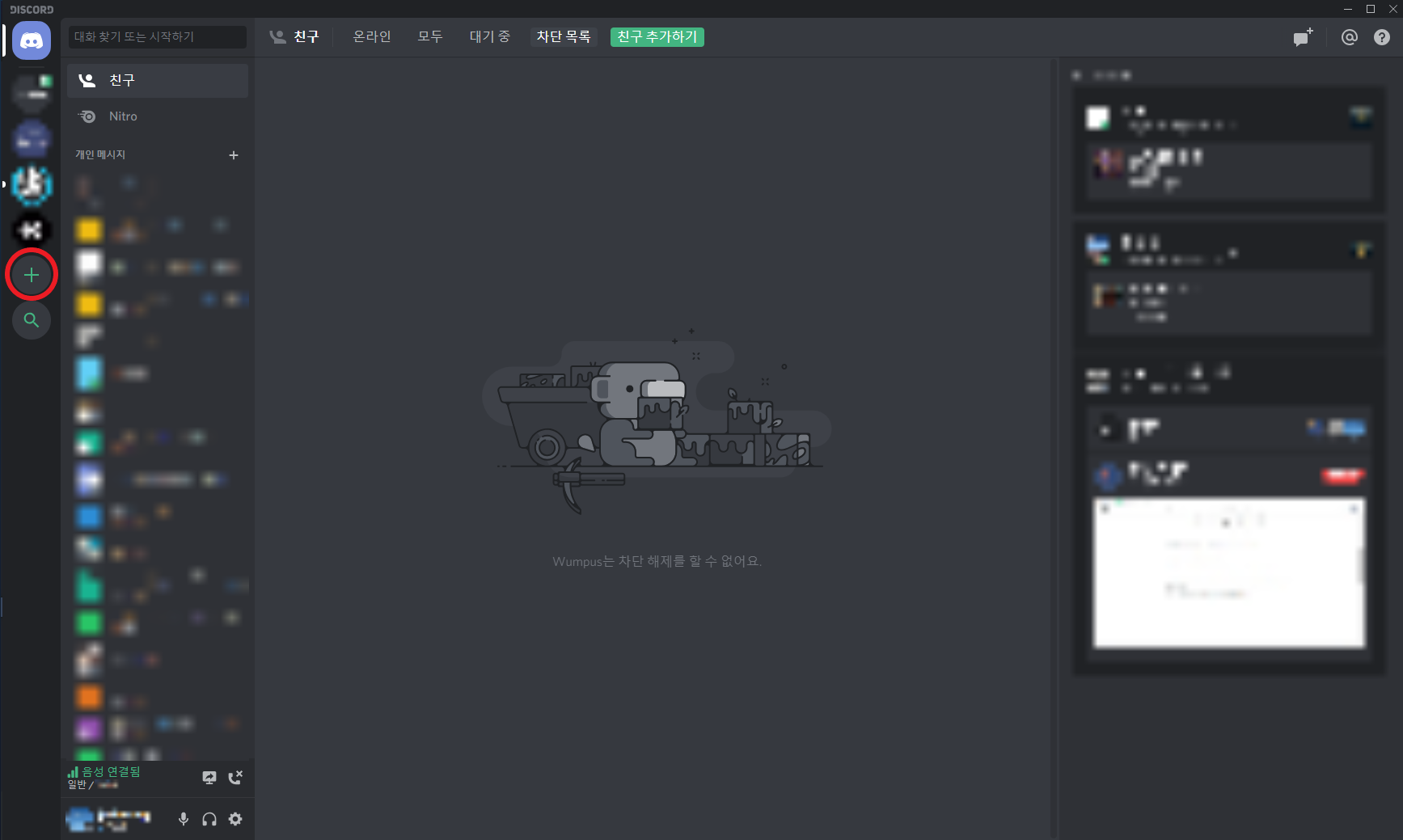
2. 서버 만들기를 눌러줍니다.

3. 서버 이름을 설정하여 줍니다. (서버 아이콘(동그란 부분) 을 클릭하면 프로필사진 설정이 가능합니다.

4. 만들기 버튼을 누르시면 아래와 같은 창이 나오는데요, 초대코드를 복사하거나 창에서 바로 초대하기(초록색 버튼) 을 눌러도 됩니다.
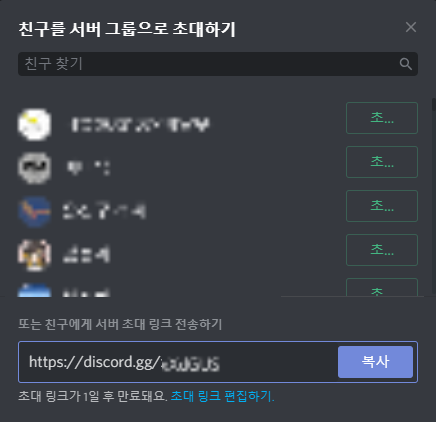
자 서버를 만들었으면 채팅서버, 음성서버도 용도에 맞게 꾸며줘야겠죠?
디스코드 봇 추가하는 방법 포스팅 ▼
디스코드 서버 봇 종류와 디스코드 봇 추가하기(디스코드 노래봇)
먼저 디스코드에 봇을 추가하기 위해선 아래 사이트에 들어가야 합니다만.. https://bots.ondiscord.xyz/ Home Find the perfect Discord bot for your server with our easy to search bot list. bots.ondiscord...
rainb0w.tistory.com
| 서버 꾸미기
1. 새로운 채널을 만들기 위해 채팅채널이나 음성채널 옆에 + 버튼을 눌러줍니다.

2. 채널 유형을 선택하고 채널 이름을 설정한 뒤 채널 만들기를 해줍니다.
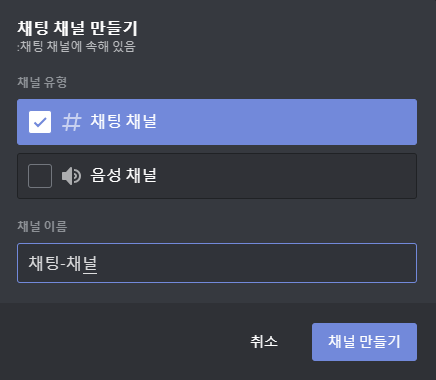
채널 이름에서 🐶 🐱 🐭 🐹 🐰 🦊 🦝 🐻이러한 이모지를 사용하면 더 보기 좋고 깔끔해 보입니다.
아래 주소를 통해 이동한 뒤 원하는 이모지를 선택하여 복사 붙여넣기를 통해 이름을 설정할 수 있습니다.
😋 Get Emoji — All Emojis to ✂️ Copy and 📋 Paste 👌
✂️ Copy and 📋 Paste Emoji 👍 No apps required Emojis are supported on iOS, Android, macOS, Windows, Linux and ChromeOS. Copy and paste emojis for Twitter, Facebook, Slack, Instagram, Snapchat, Slack, GitHub, Instagram, WhatsApp and more. Use Emoji Classic o
getemoji.com
설정한 이름을 다시 바꾸고 싶다면 채널 옆에 톱니바퀴 모양에 들어가 준뒤 이름을 바꿔줄 수 있습니다.
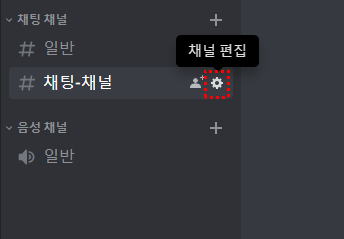
| 서버 삭제하기
1. 서버 설정에 들어갑니다

2. 서버 삭제를 눌러줍니다

3. 서버 이름과 동일하게 입력칸에 쓴 뒤 삭제를 눌러주면 바로 삭제가 됩니다.
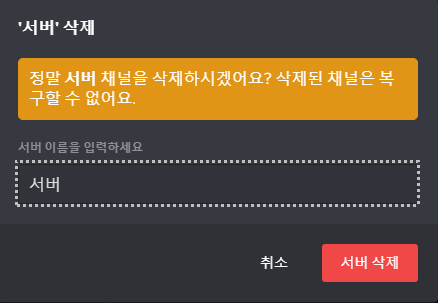





댓글